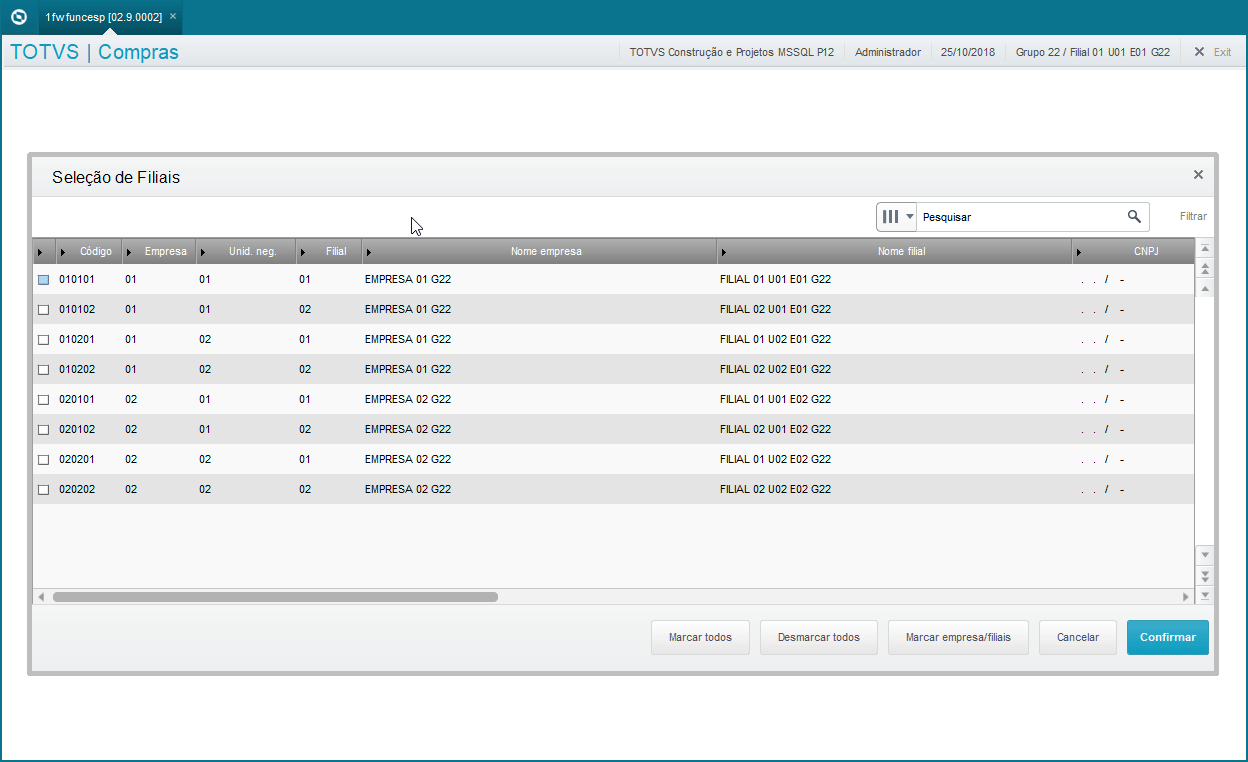Histórico da Página
01. DADOS GERAIS
A função FwListBranches permite que rotinas dos módulos acessem o cadastro de Empresas / Filiais, em uma tela que permite a seleção de todas as filiais de uma empresa, permite exibir apenas as filiais do Grupo logado, permite fazer Pesquisa e Filtro, entre outras funcionalidades. Abaixo iremos detalhar a função.
Card documentos Informacao A documentação da função encontra-se no link <a href="http://tdn.totvs.com/display/PROT/FwListBranches" target="_blank">FwListBranches</a> Titulo AVISO
02. EXEMPLOS DE USO
Exemplo 01 - Apresentar todas as empresas do grupo
Parâmetros utilizados:
lCheckUser = .F.
lAllEmp = .T.
Ao acessar a função FwListBranches() com os parâmetros acima, serão apresentadas as empresas, unidades de negócio e filiais do Grupo de Empresas que está logado.
IMG586
Exemplo 02 - Botão de marcar todas as filiais da empresa
Parâmetros utilizados:
lCheckUser = .F.
lAllEmp = .T.
Ao acessar a função FwListBranches() com os parâmetros acima, serão apresentadas as empresas, unidades de negócio e filiais do Grupo de Empresas que está logado. Ao clicar sobre qualquer registro que seja da Empresa 01 e clicar em ** Marcar empresa/filiais, todas as Filiais dessa Empresa serão marcadas.
IMG588
Exemplo 03 - Utilizando a Pesquisa
Parâmetros utilizados:
lCheckUser = .F.
lAllEmp = .T.
Ao acessar a função FwListBranches() com os parâmetros acima, serão apresentadas as empresas, unidades de negócio e filiais do Grupo de Empresas que está logado. Clique em Pesquisar, selecione a Chave de Pesquisa, então digite o texto a ser pesquisado e pressione [Enter] ou clique na ** Lupa.
IMG592
Exemplo 05 04 - Utilizando Filtro
Parâmetros utilizados:
lCheckUser = .F.
lAllEmp = .T.
Ao acessar a função FwListBranches() com os parâmetros acima, serão apresentadas as empresas, unidades de negócio e filiais do Grupo de Empresas que está logado. Clique no botão ** Filtrar, crie o filtro e clique em ** Aplicar filtros selecionados.
IMG594
Exemplo 06 05 - Marcar todas as Filiais / Desmarcar todas as Filiais
Parâmetros utilizados:
lCheckUser = .F.
lAllEmp = .T.
Ao acessar a função FwListBranches() com os parâmetros acima, serão apresentadas as empresas, unidades de negócio e filiais do Grupo de Empresas que está logado. Clique no botão ** Marcar todos para selecionar todas as Filiais. Clique no botão ** Desmarcar todos para remover a seleção de todas as Filiais.
IMG598
Exemplo 07 06 - Marcar todas as Filiais utilizando Filtro
Parâmetros utilizados:
lCheckUser = .F.
lAllEmp = .T.
Ao acessar a função FwListBranches() com os parâmetros acima, serão apresentadas as empresas, unidades de negócio e filiais do Grupo de Empresas que está logado. Clique no botão ** Filtrar, crie o filtro e clique em ** Aplicar filtros selecionados. Na tela com os registros filtrados, clique em ** Marcar todos. Com os registros marcados, selecione o botão ** Remover para retirar o filtro aplicado. Somente os registros que respeitam as opções do Filtro deverão continuar marcados.
IMG601
Exemplo 08 07 - Apresentar somente as filiais da empresa logada
Parâmetros utilizados:
lCheckUser = .F.
lAllEmp = .F.
Com a utilização do parâmetro lAllEmp = .F., a função FwListBranches() passa a reconhecer apenas as filiais da empresa que o usuário logou.
IMG602
Exemplo 09 08 - Apresentar somente as filiais que o usuário possui acesso dentre todas as empresas do grupo
Parâmetros utilizados:
lCheckUser = .T.
lAllEmp = .T.
Utilizando os parâmetros lCheckUser e lAllEmp com .T., será verificada a listagem de todas as empresas do Grupo logado, porém será verificado também o cadastro do usuário logado, fazendo com que somente as filiais que ele possui acesso sejam listadas.
IMG603
IMG604
Exemplo 10 09 - Apresentar somente as filiais que o usuário possui acesso apenas na empresa logada
Parâmetros utilizados:
lCheckUser = .T.
lAllEmp = .F.
Utilizando os parâmetros lCheckUser=.T. e lAllEmp=.F., será verificada apenas a listagem das filiais da Empresa logada, e será verificado o cadastro do usuário logado, fazendo com que somente as filiais que ele possui acesso sejam listadas.
IMG603
IMG605
Exemplo 11 10 - Retorno da função selecionando registros
Parâmetros utilizados:
lCheckUser = .F.
lAllEmp = .T.
lOnlySelect = .F.
aRetInfo = { 'FLAG', 'SM0_CODFIL', 'SM0_CGC', 'SM0_NOMRED' }
Utilizando o parâmetro lCheckUser = .F. e o parâmetro lAllEmp = .T., não será verificado o cadastro do usuário, e serão listadas todas as empresas do Grupo. Com o parâmetro lOnlySelect = .F., mesmo selecionando alguns registros na listagem de filiais, ao clicar em Confirmar, o array de retorno trará informações de todos os registros que estavam listados.
IMG606
IMG607
Exemplo 12 11 - Retorno da função selecionando registros, retornando somente registros marcados
lCheckUser = .F.
lAllEmp = .T.
lOnlySelect= .T.
aRetInfo = { 'FLAG', 'SM0_CODFIL', 'SM0_CGC', 'SM0_NOMRED' }
Utilizando o parâmetro lCheckUser = .F. e o parâmetro lAllEmp = .T., não será verificado o cadastro do usuário, e serão listadas todas as empresas do Grupo. Com o parâmetro lOnlySelect = .T., ao clicar em Confirmar, o array de retorno irá trazer apenas informações dos registros selecionados.
IMG608
IMG609
| Totvs custom tabs box | ||||||||||||||
|---|---|---|---|---|---|---|---|---|---|---|---|---|---|---|
| ||||||||||||||
|
| Templatedocumentos |
|---|
| HTML |
|---|
<style>
div.theme-default .ia-splitter #main {
margin-left: 0px;
}
.ia-fixed-sidebar, .ia-splitter-left {
display: none;
}
#main {
padding-left: 10px;
padding-right: 10px;
overflow-x: hidden;
}
.aui-header-primary .aui-nav, .aui-page-panel {
margin-left: 0px !important;
}
.aui-header-primary .aui-nav {
margin-left: 0px !important;
}
</style>
|